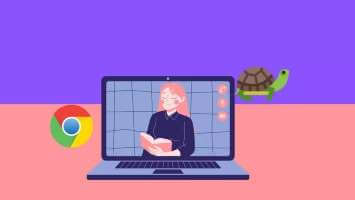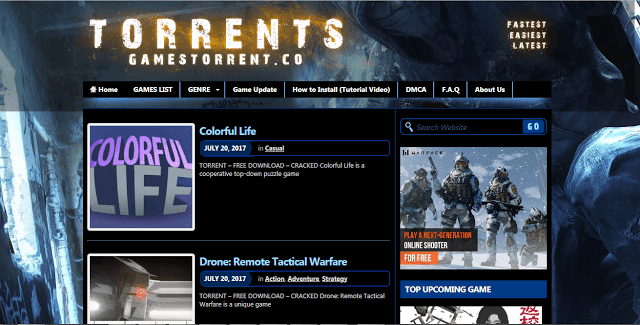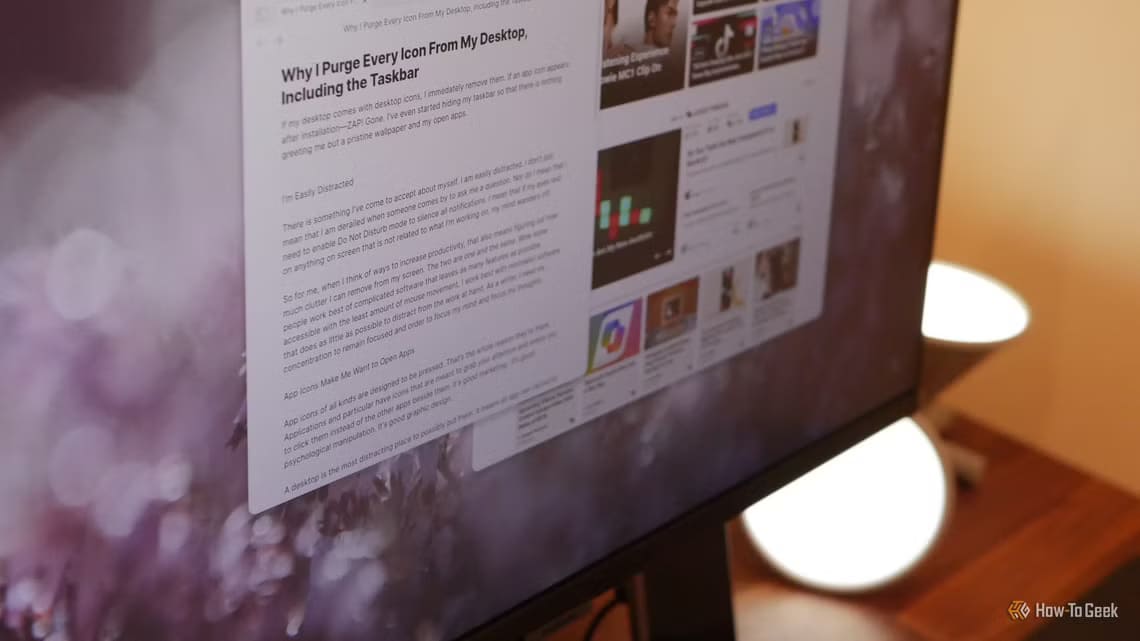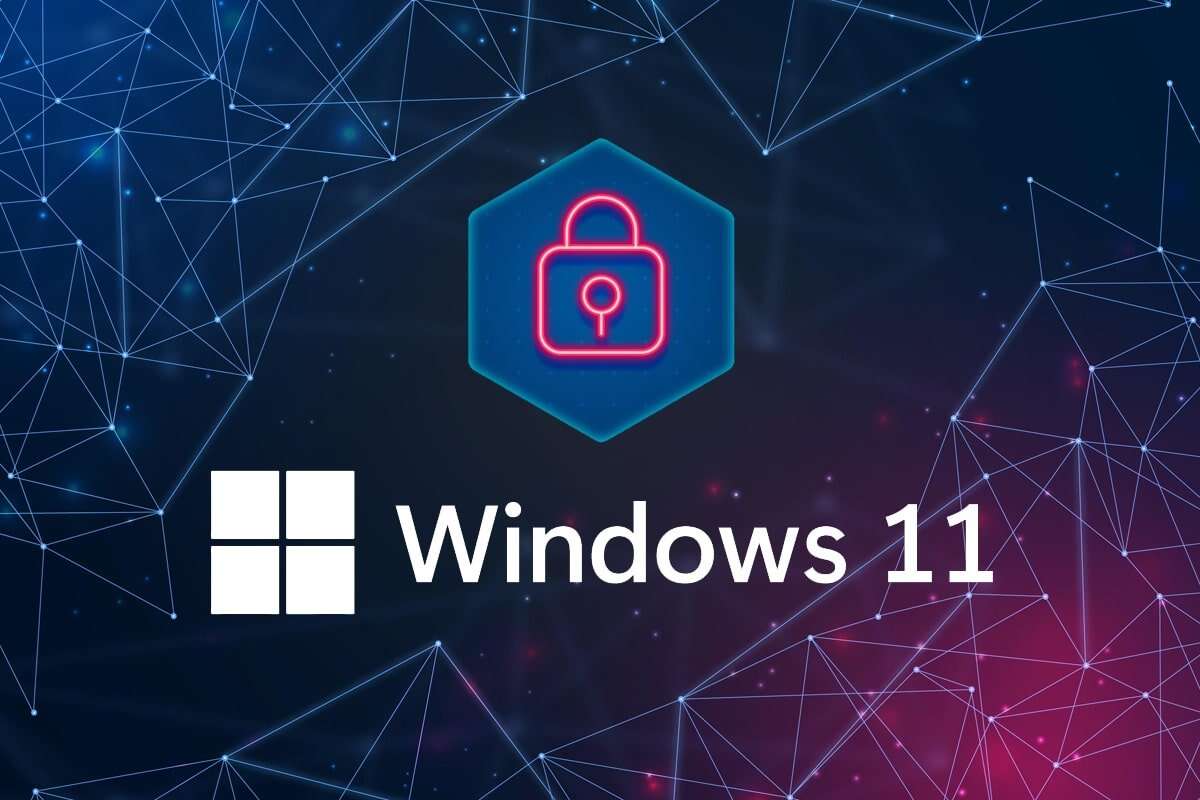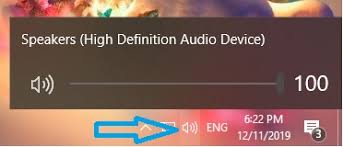Windows 11 umožňuje vytvářet sdílené složky pro snadné sdílení souborů s jinými počítači nebo lidmi. Použití sdílené složky usnadňuje přístup k souborům uloženým ve složce Jiný počítač ve stejné síti. Takže pokud k němu nemáte přístup, existují způsoby, jak vyřešit problém „sdílená složka není přístupná“ v systému Windows 11.

1. Použijte příkazový řádek
Pokud nemůžete otevřít sdílenou složku v Průzkumníku souborů, můžete také použít Příkazový řádek dosáhnout toho. Zde je návod.
Krok 1: Klikněte na Klávesa Windows + X a vyberte Windows Terminal (Admin) z výsledného seznamu.
Krok 2: Napište podrobnosti jako Název počítače, název serveru a název sdílené složky V dalším příkazu stiskněte Enter.
čisté využití : \\ \
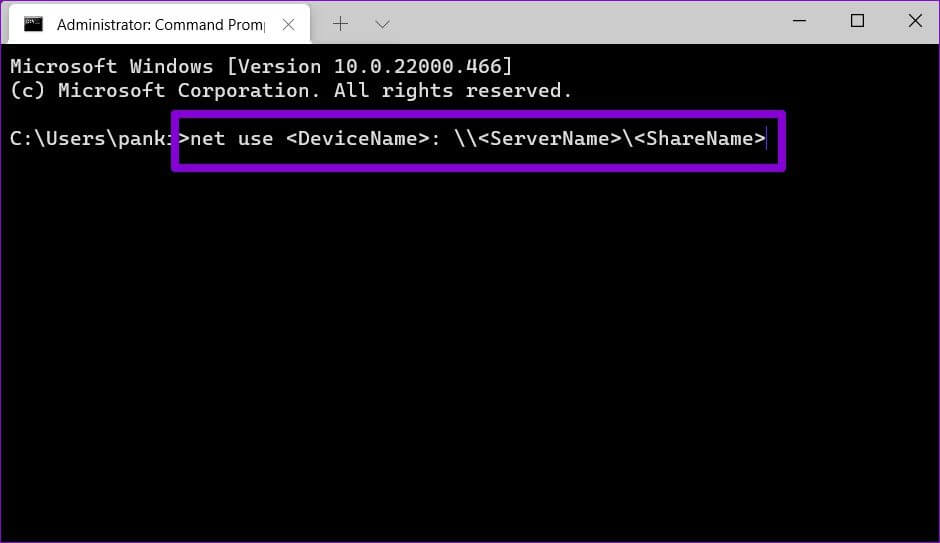
2. Povolte podporu sdílení souborů
Než přejdete k pokročilým řešením, musíte se ujistit, že je na vašem počítači povolen protokol sdílení. Zde je návod.
Krok 1: otevřít nabídku Start a zadejte spustit Funkce Windows nebo vypnout a stiskněte Enter.
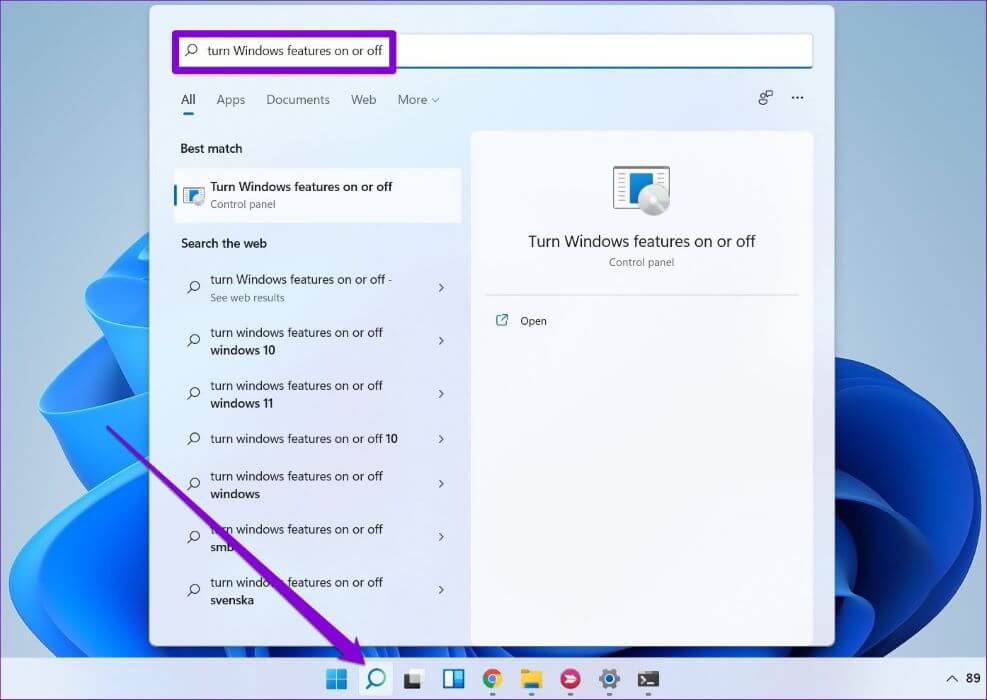
Krok 2: Vyhledejte složku „Podpora sdílení souborů SMB 1.0 / CIFS“ a vyberte jej.
Restartujte váš počítač Aby se změny projevily a zjistěte, zda máte přístup ke sdílené složce.
3. Povolte zjišťování sítě
Dalším důvodem, proč počítač nedokáže získat přístup ke sdílené složce, je zakázáno zjišťování sítě. Jeho zapnutí umožní vašemu počítači prohlížet a přistupovat ke sdíleným složkám ve stejné síti.
Krok 1: Otevřeno nabídka Start , A napište kontrolní panel a stiskněte Enter.
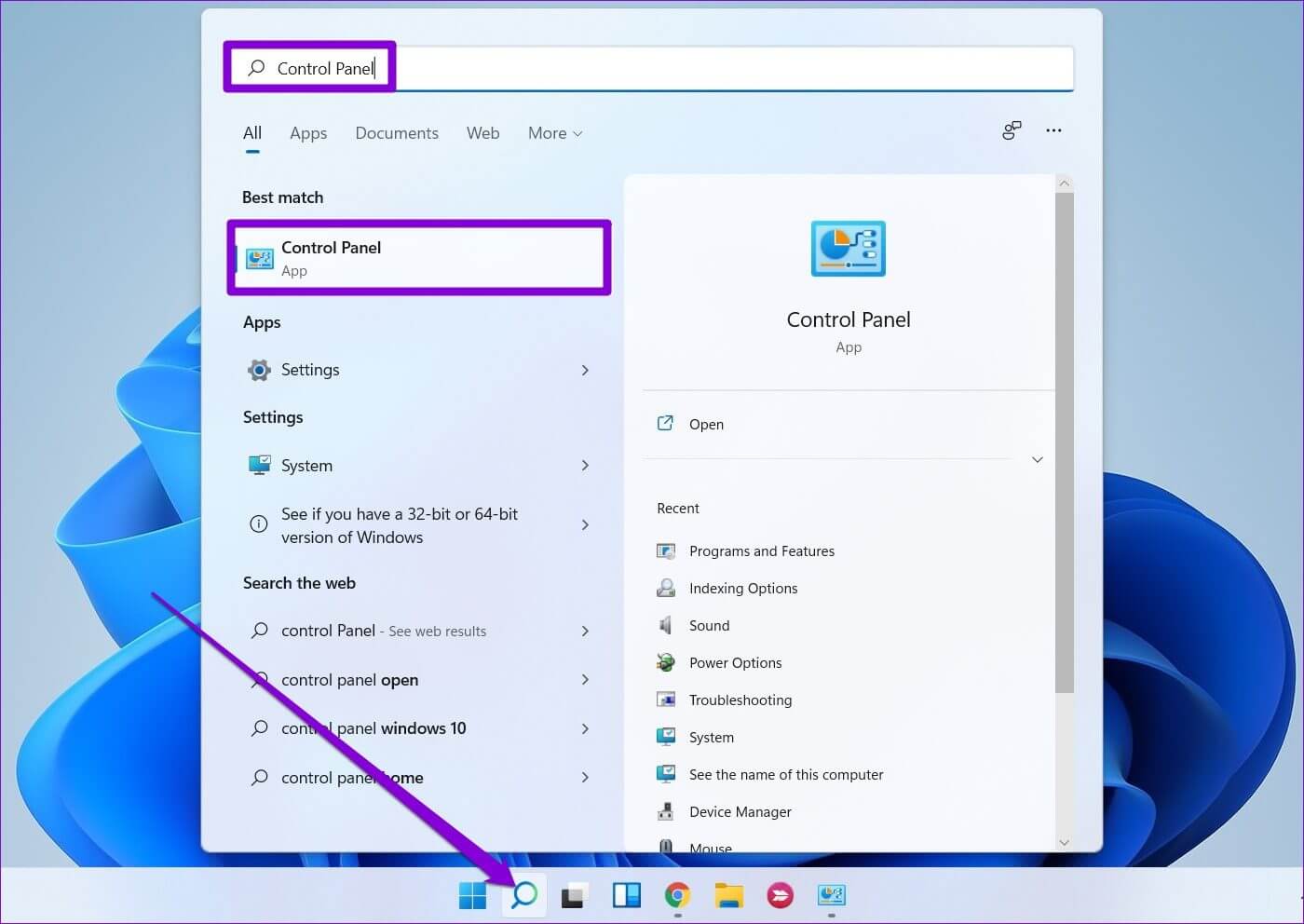
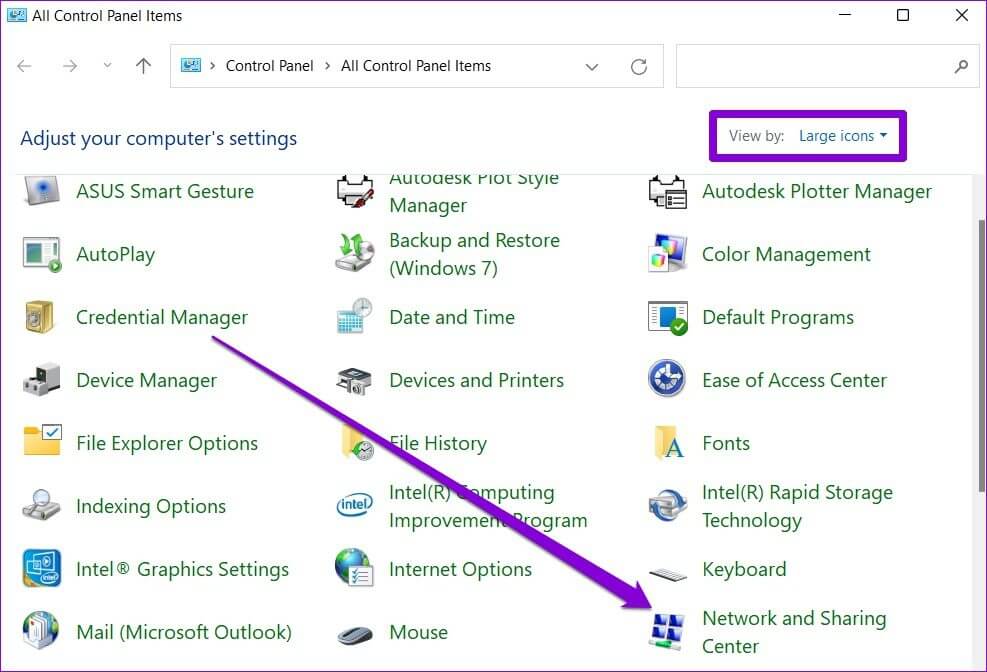
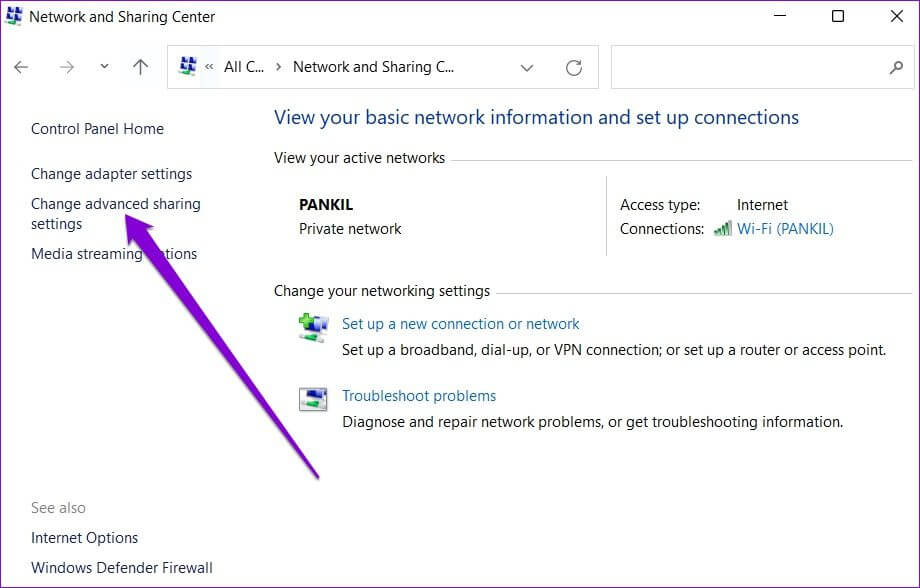
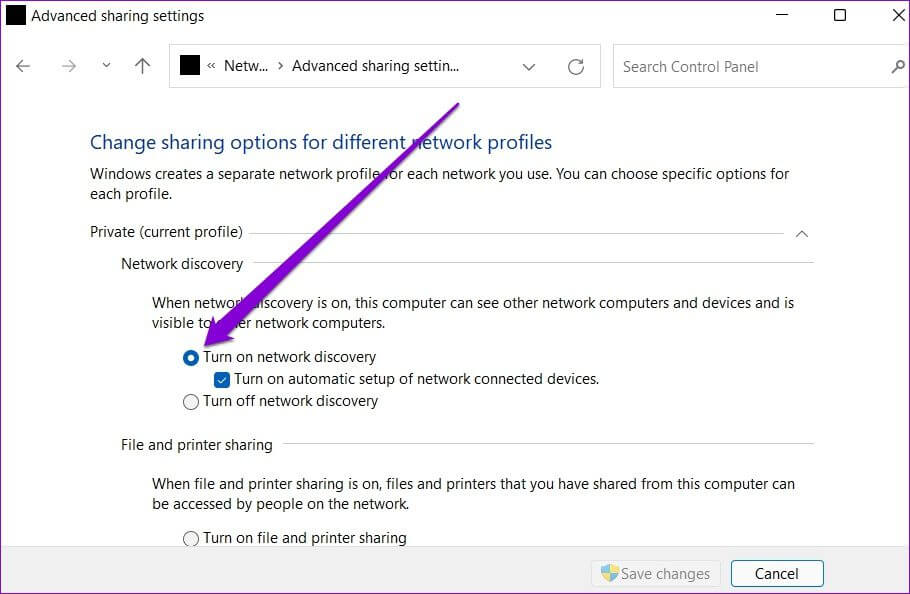
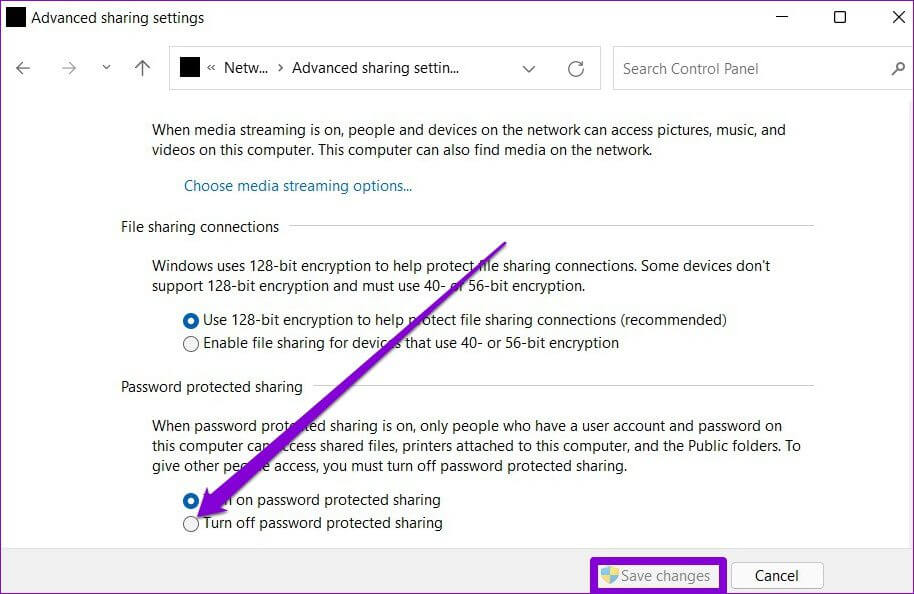
4. Zkontrolujte oprávnění složky
Nesprávné nastavení nebo nedostatek oprávnění ke sdílení může být také důvodem, proč nemáte přístup ke sdílené složce. Postupujte podle níže uvedených kroků a ujistěte se, že oprávnění složky pro sdílenou složku jsou správně nakonfigurována.
Krok 1: Klikněte na Klávesa Windows + E zapnout Průzkumník souborů. Klikněte pravým tlačítkem na složku, kterou chcete sdílet, a vyberte Sdílet Charakteristika.
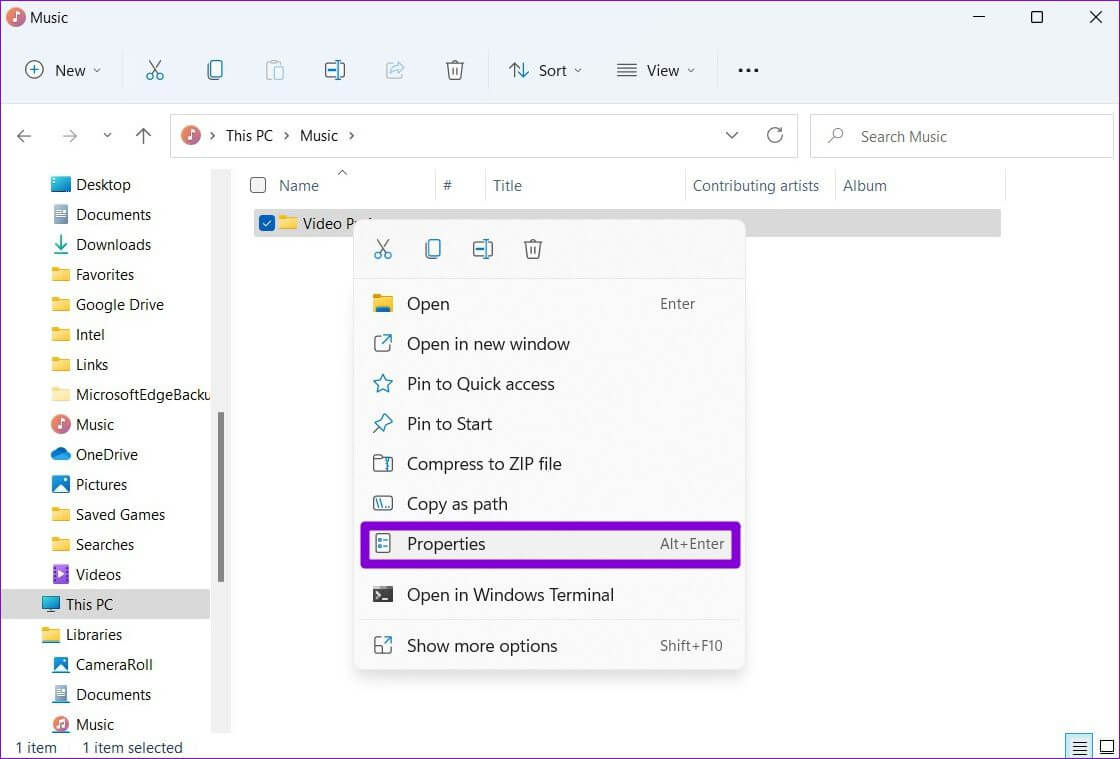
Krok 2: في Okno vlastností , přepněte na kartu sdílet. Poté klikněte "Pokročilé sdílení".
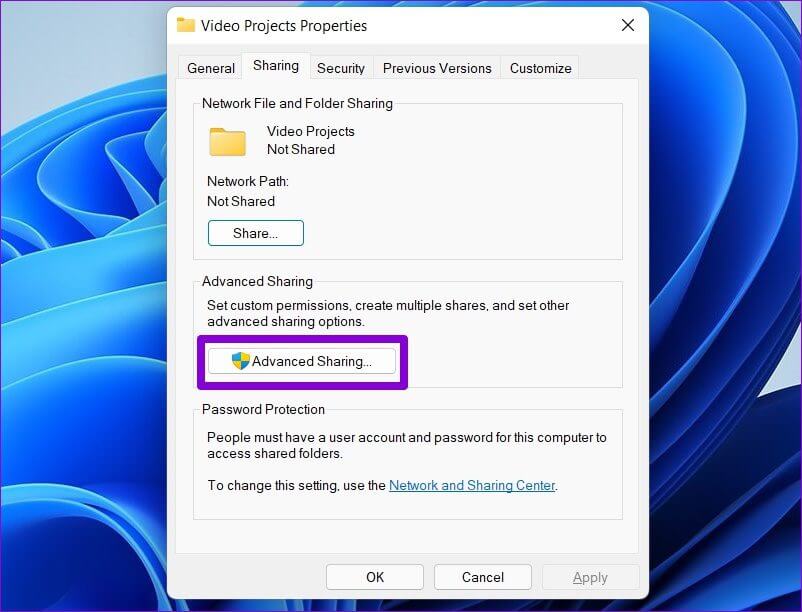
ةوة 3: Dále klepněte na Oprávnění.
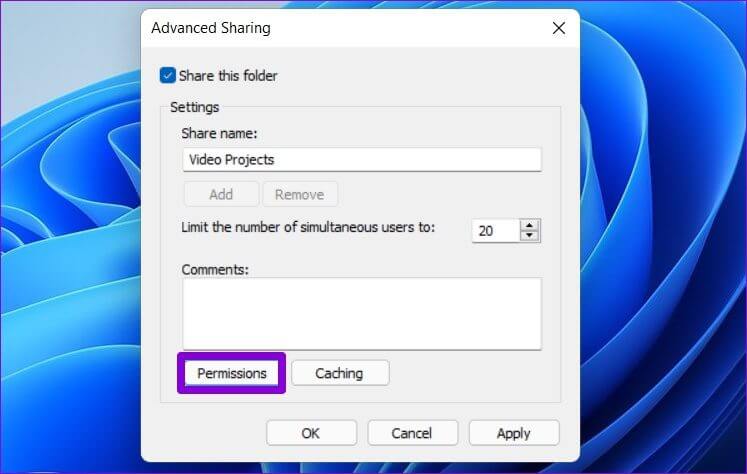
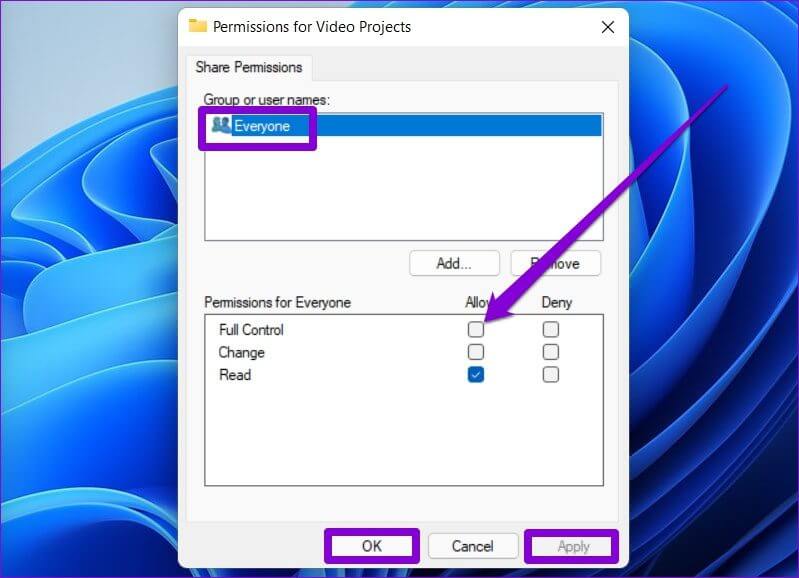
5. Spusťte nástroj pro odstraňování problémů
Windows 11 obsahuje nástroj pro odstraňování problémů pro každý hlavní nástroj. Pokud vám tedy výše uvedená řešení nepomohla, zkuste spustit Poradce při potížích se sdílenou složkou a nechte jej vyřešit problém za vás.
Krok 1: Klikněte ikona vyhledávání في Hlavní panel. píšu Odstraňování problémů s nastavením a stiskněte Enter.
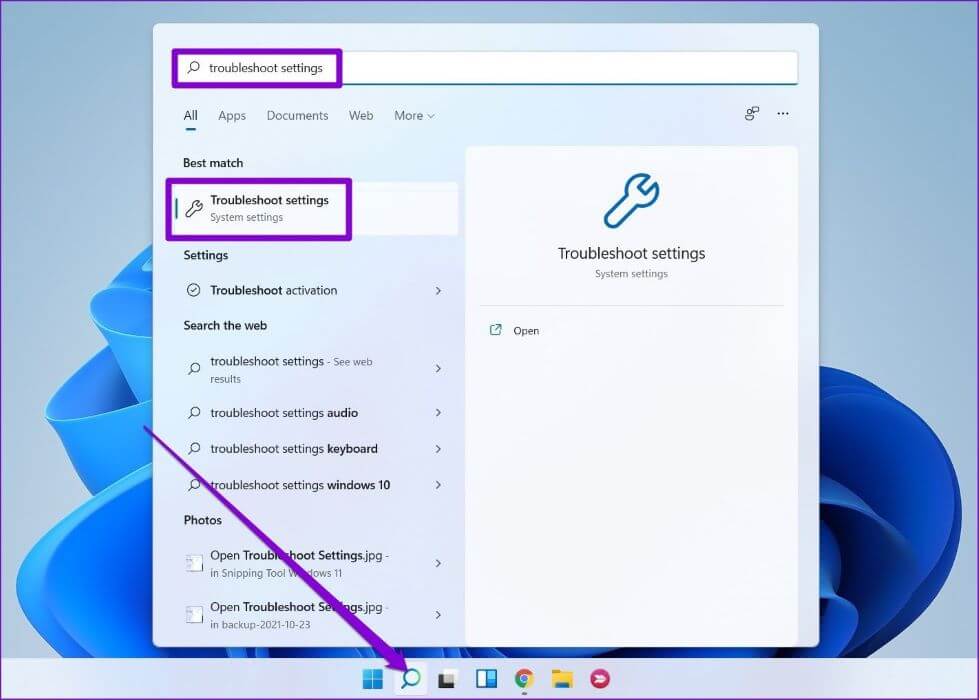
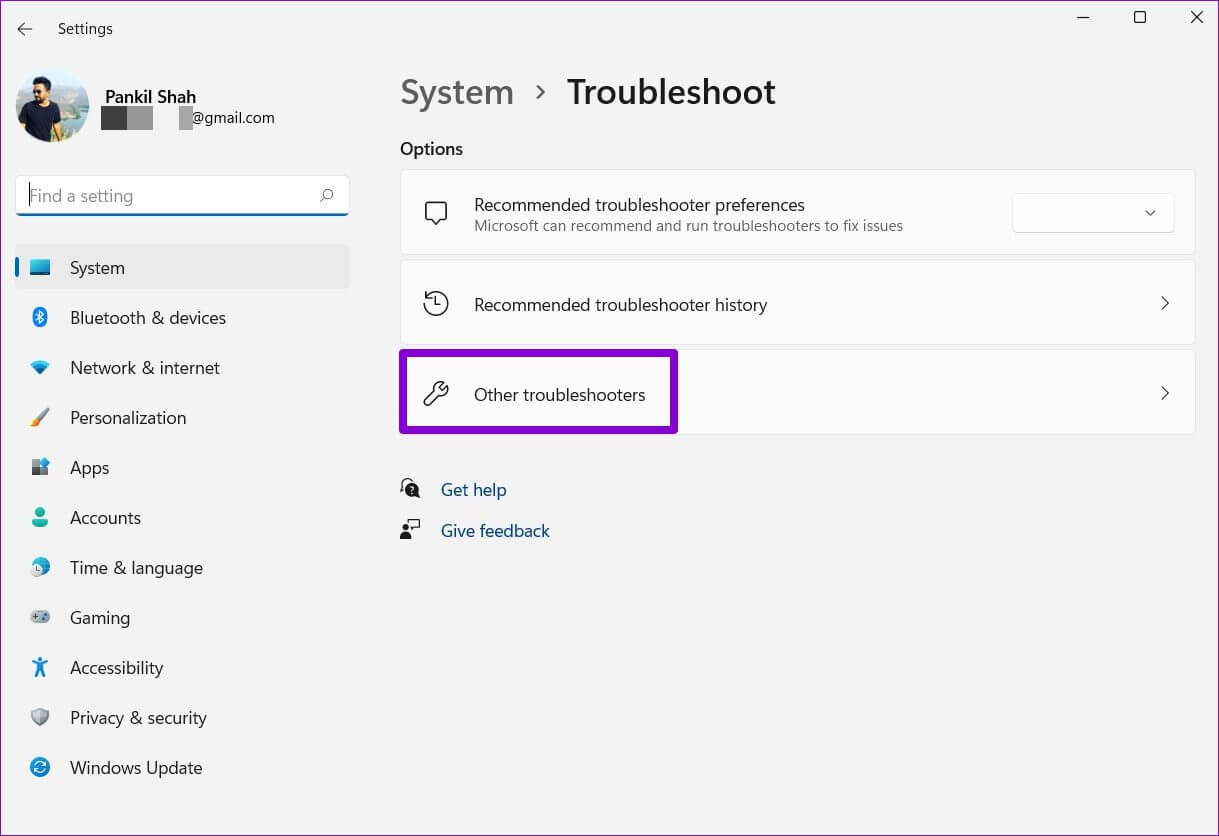
ةوة 3: Klikněte na tlačítko "zaměstnanost" vedle Sdílené složky.
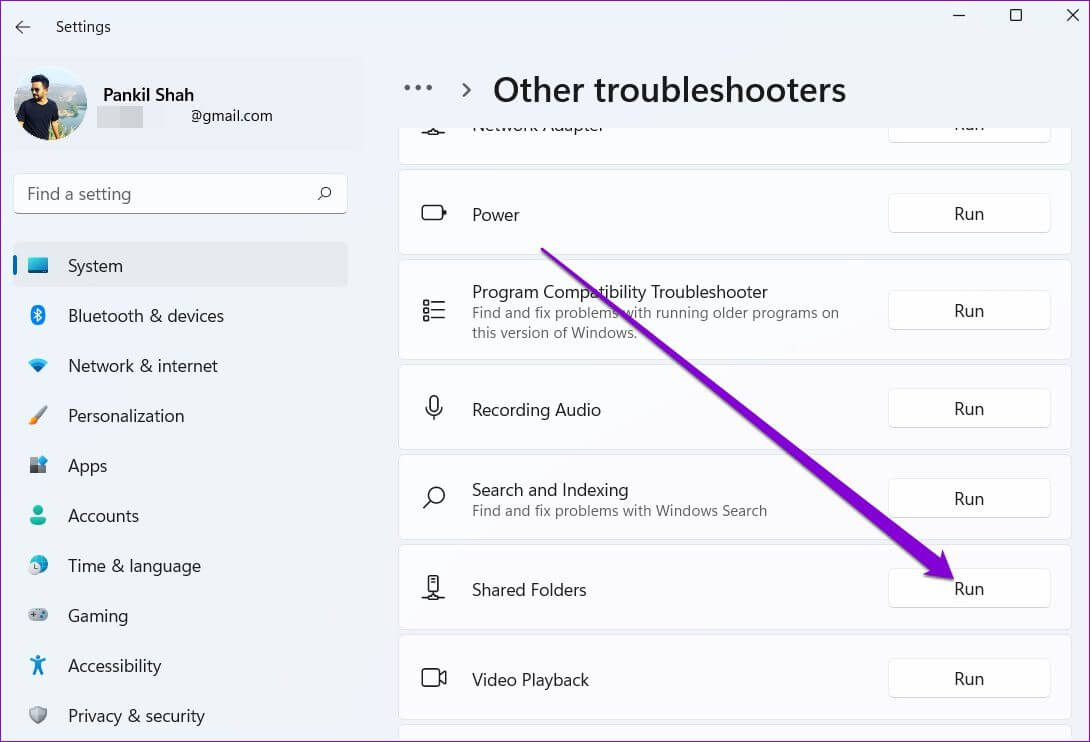
6. Podívejte se na služby sdílení
Pokud stále nemáte přístup ke sdílené složce v systému Windows, musíte zkontrolovat, zda jsou na vašem počítači spuštěny služby Síť a sdílení.
Krok 1: Klikněte na Klávesa Windows + R. začít Spustit příkaz. píšu services.msc a stiskněte Enter.
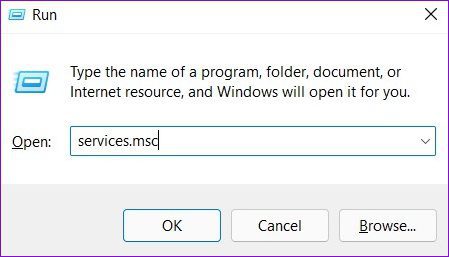
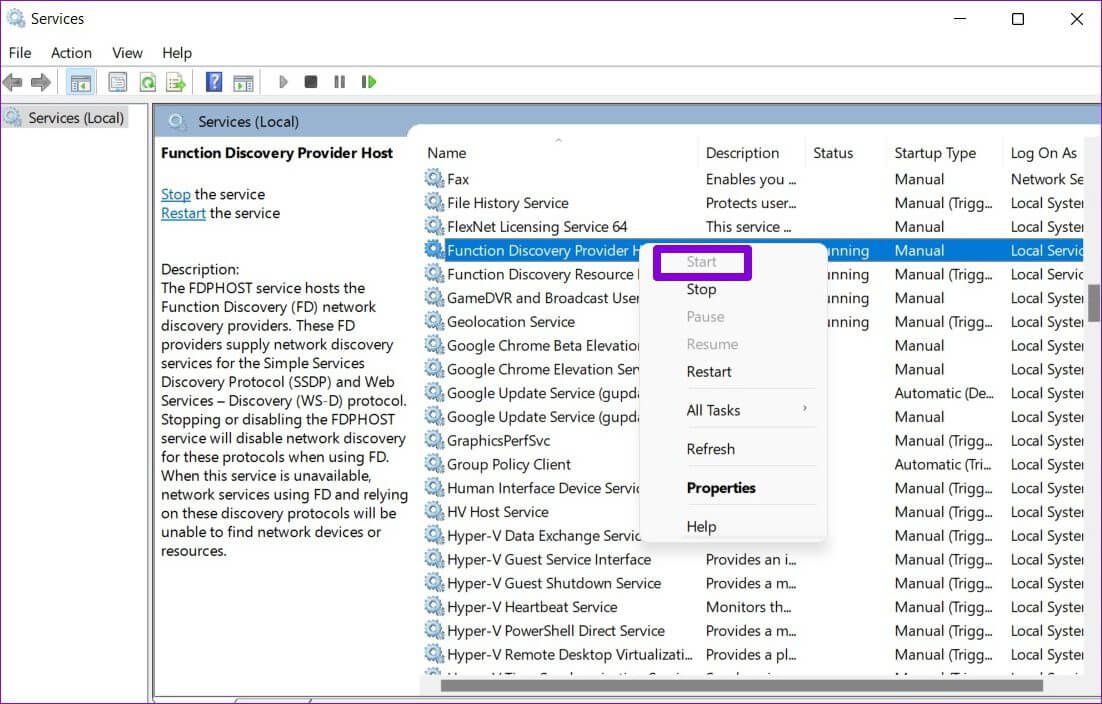
7. Použijte Editor registru
Pokud nic nefunguje, můžete upravit zásady sdílení počítače z Editoru registru. Registr Windows je nedílnou součástí operačního systému Windows. Doporučujeme, abyste to udělali Zálohujte soubory registru Než se pokusíte o cokoli, abyste se zachránili, pokud se věci vyvinou na jih.
Krok 1: Klikněte na Klávesa Windows + R. , A napište regedit a stiskněte Enter.
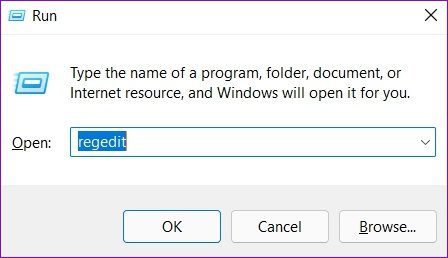
Počítač\HKEY_LOCAL_MACHINE\SOFTWARE\Policies\Microsoft\Windows\LanmanWorkstation
Pokud nemůžete najít Software pracovní stanice Lanman , klikněte pravým tlačítkem na Klíč Windows a přejděte na جديد a vyberte klíč. Pojmenuj to LanmanWorkstation.
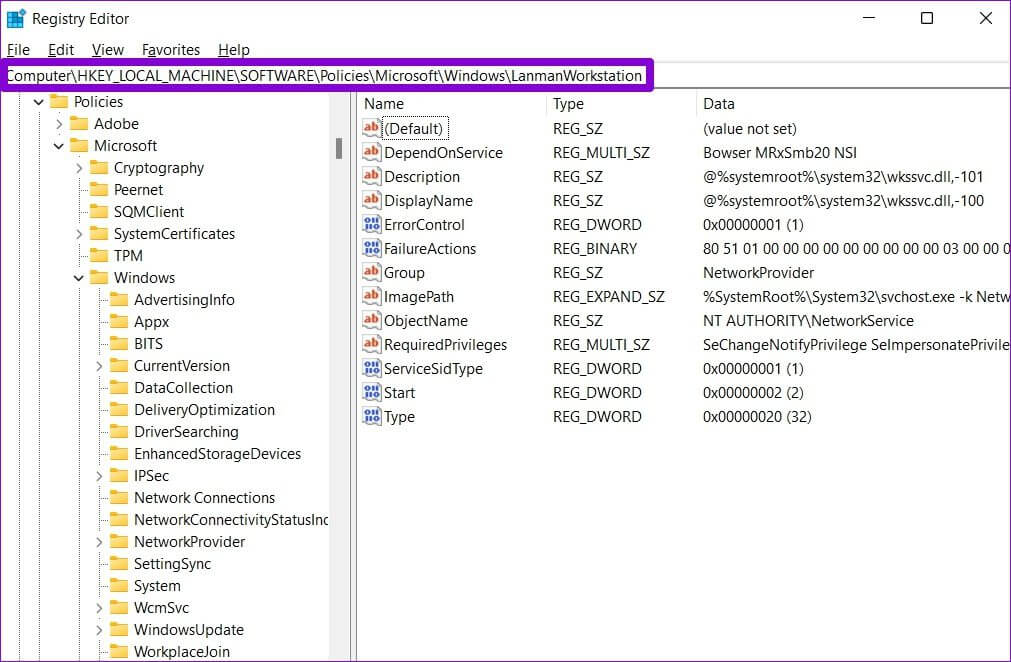
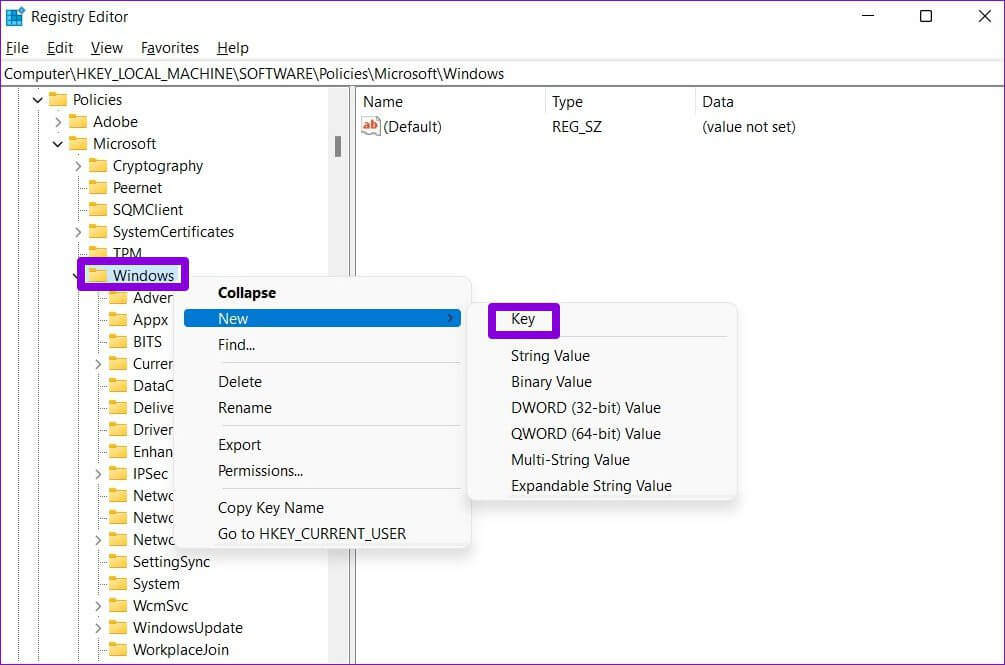
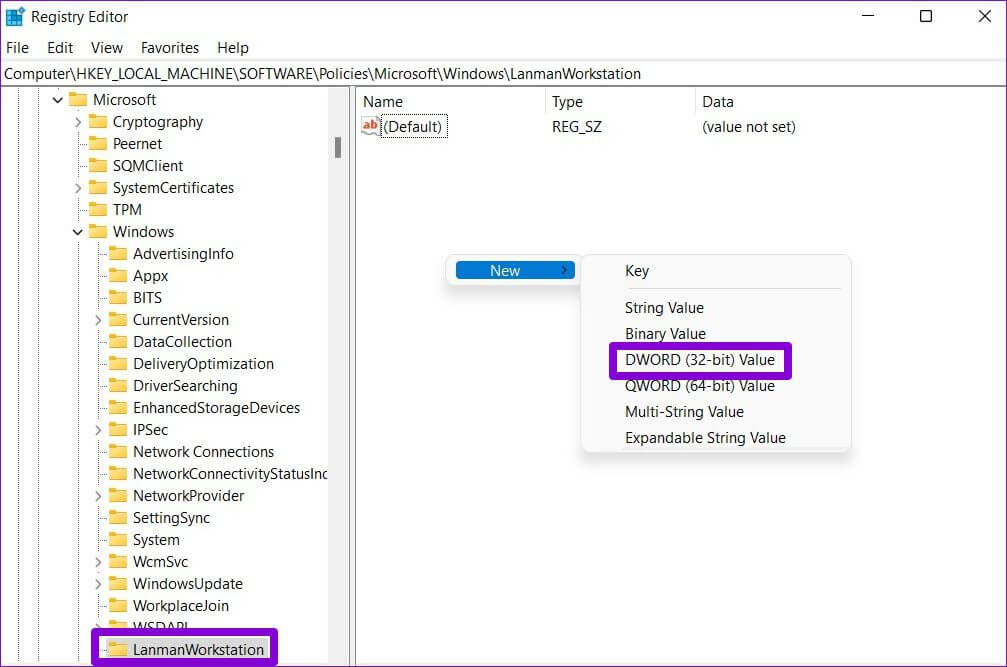
Sdílení znamená péči
Poskytuje Sdílejte soubory s počítači ve stejné síti Mnoho pohodlí pro stůl. Doufáme, že jedno z výše uvedených řešení vyřešilo problém „nelze získat přístup ke sdílené složce“ v systému Windows 11 a můžete přistupovat ke sdílené složce na počítači se systémem Windows 11.